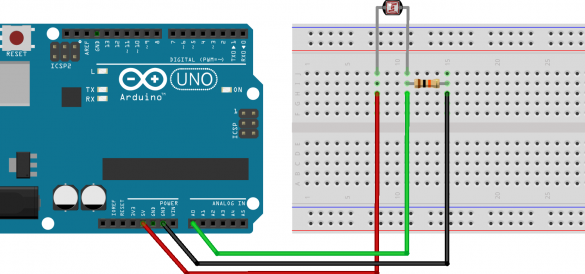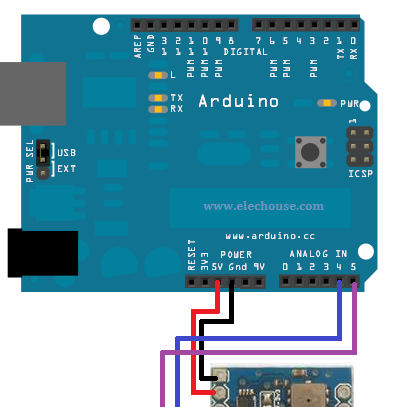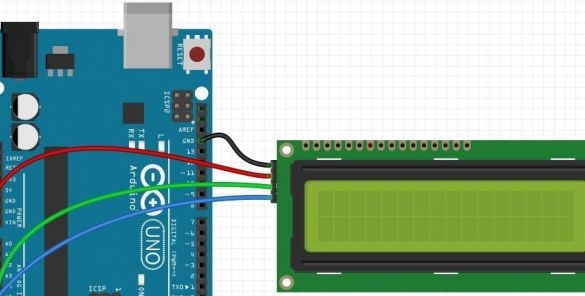Materiály a nástroje na výrobu:
- jeden barometer typu BMP085;
- fotorezistor 500 kΩ;
- BT-modul HC-05 (x2);
- Arduino UNO R3 (x2);
- LCD displej, LCD obrazovka LCM 1602 i2c (x1);
- doštička, rezistory, diódy a iné komponenty;
- spájkovačka so spájkou.

Proces výroby meteorologickej stanice:
Prvý krok. Ako pripojiť fotorezistor
Zostavenie zariadenia sa môže začať pripojením fotorezistora. Odolnosť voči tomuto elektronický Komponent závisí od toho, koľko svetla naň dopadne. Ak sa použije fotorezistor v spojení s konvenčným odporom, dosiahne sa účinok rozdelenia napätia, čo znamená, že napätie, ktoré prechádza cez fotorezistor, priamo závisí od intenzity svetla.
Na dosiahnutie požadovanej úrovne citlivosti fotorezistora je potrebné vykonať niekoľko experimentov a zvoliť hodnotu konvenčného odporu. Podľa autora je na tieto účely najvhodnejší odpor 10 kΩ.
Hodnoty snímača sú na výstupe pomocou funkcie analogRead (pin_number).
Krok dva Pripojíme snímač teploty a tlaku
Na získanie údajov o teplote, tlaku a nadmorskej výške sa používa barometer typu BMP085. Na pripojenie tohto senzora k Arduino je potrebné použiť 4 piny. Kolík Vcc sa dodáva s napájaním + 5 V. Kolík SDA sa pripája k zodpovedajúcemu kolíku na Arduino (A4). Výstup SCL musí byť pripojený k vstupu SCL na Arduino (A5). GND znamená zem. Aby senzor mohol odčítavať údaje, musíte pripojiť knižnicu Adafruit.
Takto vyzerá kód:
Krok tri Pripojíme displej
Displej je pripojený veľmi jednoducho, preto stačí postupovať podľa zadanej schémy.
LCD GND -> Arduino GND
LCD SDA -> Arduino SDA (A4)
LCD VCC -> Arduino 5V
LCD SCL -> Arduino SCL (A5)
Zahrnutý je aj príklad kódu:
Krok štyri Elektronické pripojenie
Táto fáza montáže je konečná. Teraz musíte pripojiť modul Bluetooth k radiču Arduino. Hlavné zariadenie sa musí pripojiť k slave zariadeniu, ktoré potom bude čakať na prichádzajúce pripojenie. Aby ste vytvorili dosku typu Master, musíte do nej nainštalovať prepínač na N. Na inej doske musíte prepnúť do L, bude to Slave. Po pripojení modulov k radiču Arduino môžete pokračovať v konfigurácii.
Ak chcete nakonfigurovať program Master, musíte do modulu Bluetooth odoslať určitú množinu príkazov, a to pomocou Serial Monitor (Ctrl + Shift + M). V procese zasielania správ je najlepšie nastaviť prenosovú rýchlosť -> 38400 & „Both NL&CR“.
Po odoslaní príkazu AT musíte čakať na odpoveď OK. To znamená, že je všetko správne pripojené a môžete prejsť na ďalší krok. Ak takáto odpoveď neexistuje, musíte skontrolovať všetko, pravdepodobne nie je modul Bluetooth správne pripojený.
Tu je niekoľko príkazov, ktoré budete musieť nakonfigurovať na svojom zariadení:
AT - jednoducho vráti „OK“, potom je všetko v poriadku
AT + NAME? - vráti názov modulu. Môžeme tiež nastaviť naše meno zaslaním napríklad AT + NAME = WEATHER_MONITOR
AT + ROLE? - jeden z klávesových príkazov vráti úlohu zariadenia, master / slave. Hodnotu môžete nastaviť pomocou AT + ROLE = 0 - prepnúť do režimu slave alebo AT + ROLE = 1 - režim master.
AT + PSWD? - vráti kód PIN použitý na pripojenie.
AT + ADDR? - vráti adresu zariadenia, napríklad „14: 2: 110007“. Je potrebné poznamenať, že pri použití adresy v odoslaných AT príkazoch musí byť dvojbodka „:“ nahradená čiarkami „,“, t. „14: 2: 110007“ -> „14,2,110007“.
AT + NAME? - vráti názov modulu. Môžeme tiež nastaviť naše meno zaslaním napríklad AT + NAME = WEATHER_MONITOR
AT + ROLE? - jeden z klávesových príkazov vráti úlohu zariadenia, master / slave. Hodnotu môžete nastaviť pomocou AT + ROLE = 0 - prepnúť do režimu slave alebo AT + ROLE = 1 - režim master.
AT + PSWD? - vráti kód PIN použitý na pripojenie.
AT + ADDR? - vráti adresu zariadenia, napríklad „14: 2: 110007“. Je potrebné poznamenať, že pri použití adresy v odoslaných AT príkazoch musí byť dvojbodka „:“ nahradená čiarkami „,“, t. „14: 2: 110007“ -> „14,2,110007“.
Pokračujeme v konfigurácii Mastery. Pozostáva z dvoch stupňov, od konfiguračných nastavení a priameho pripojenia.
1. Najprv musíte odoslať príkaz AT + ORGL, čím sa modul vráti do pôvodného nastavenia.
2. Ak chcete zmeniť názov modulu, môžete to urobiť pomocou príkazu AT + NAME = myname.
3. Pomocou príkazu AT + RMAAD musíte odstrániť všetky informácie o predchádzajúcich párovaniach.
4. Odoslaním príkazu AT + ROLE = 1 zabezpečíme, aby zariadenie fungovalo v režime Master.
5. Príkaz AT + PSWD = 1234 vám umožňuje nastaviť heslo.
6. Pri odosielaní príkazu AT + CMODE = 1 sa zariadenie môže pripojiť k ľubovoľnej adrese.
A teraz môžete ísť priamo na pripojenie.
1. Aby ste sa uistili, že zariadenie funguje, môžete poslať príkaz AT a čakať na odpoveď OK.
2. Inicializáciu vykonáva tím AT + INIT. Ak je odpoveď ERROR (17), nie je desivá, pravdepodobne bola inicializácia už vykonaná predtým.
3. Hľadanie dostupných adries Bluetooth sa začne pomocou príkazu AT + INQ.
4. Proces pripojenia k samotnému zariadeniu sa vykonáva pomocou príkazu AT + LINK =. Napríklad príkaz môže vyzerať takto - AT + LINK = 14,2,110007.
Ak sa všetko urobí správne, frekvencia blikania diód sa zníži.
Na záver, zariadenie bude musieť blikať, aby mohlo prijímať, odosielať, čítať a zobrazovať údaje o počasí. Ak chcete, nie je možné použiť doštičku, všetko môžete spojiť pomocou spájkovačky. Záverom je, že elektronika je skrytá v kryte. To je všetko, domáca domáca meteorologická stanica je pripravená na testovanie.